Javascript操作表单实例讲解(下)
在上篇文章给大家介绍了js操作表单实例讲解(下)的相关知识,本文接着给大家介绍Javascript操作表单实例讲解(下),具体详情如下所示:
一、文本域
<input type="text" />
-----------------------------
操作文本域的值
value 属性 设置或者获取值
-----------------------------
二、单选按钮和多选按钮
<input type="radio" /> <input type="checkbox" />
----------------------------------------------
checked 返回或设置单选的选中状态
true 选中 false 未选中
value 属性 获取选中的值,必须先判断选中状态
----------------------------------------------
example: 全选/全不选/反选
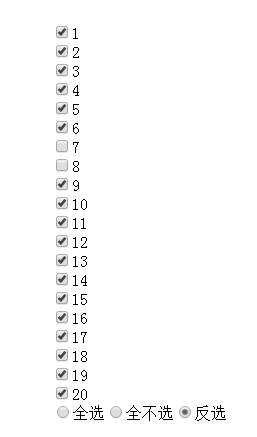
1.PNG
1.dom结构
<body>
<form name="myform" action="#" method="post" id="form1">
<script type="text/javascript">
for(var i=0;i<20;i++){
document.write("<input type='checkbox' name='nums' />"+(i+1)+"<br>" )
}
document.write("<input type='radio' name='radios'>全选");
document.write("<input type='radio' name='radios'>全不选");
document.write("<input type='radio' name='radios'>反选");
</script>
</form>
</body>
2.script脚本
2.1 采用调用函数的方式
<script type="text/javascript">
window.onload=function(){
var nums=document.getElementsByName("nums");
var radios=document.getElementsByName("radios");
fun(nums,i,radios);
function fun(a,b,c){
c[b].onclick=function(){
if(b==0){
for(var i=0;i<a.length;i++){
a[i].checked=true;
}
}else if(b==1){
for(var i=0;i<a.length;i++){
a[i].checked=false;
}
}else if(b==2){
for(var i=0;i<a.length;i++){
if(a[i].checked){
a[i].checked=false;
}else{
a[i].checked=true;
}
}
}
}
}
</script>
2.2 采用在比闭包中创建匿名函数的方式
<script type="text/javascript">
window.onload=function(){
var nums=document.getElementsByName("nums");
var radios=document.getElementsByName("radios");
for(var i=0;i<radios.length;i++){
(function(a){
radios[a].onclick=function(){
if(a==0){
for(var i=0;i<nums.length;i++){
nums[i].checked=true;
}
}else if(a==1){
for(var i=0;i<nums.length;i++){
nums[i].checked=false;
}
}else if(a==2){
for(var i=0;i<nums.length;i++){
if(nums[i].checked){
nums[i].checked=false;
}else{
nums[i].checked=true;
}
}
}
}
})(i);
}
}
</script>
三、下拉框
<form name="myform"> <select name="sels"> <option>北京大学</option> <option>长安大学</option> <option>南京大学</option> </select> </form>
----------------------------------------
selected 设置或返回下拉框的选中状态
true 选中 false 未选中
selectedIndex 设置或返回下拉框选中的索引号
----------------------------------------
example1:选中长安大学
<script> var sels=document.myform.sels; //var sels=document.myform.sels.options;//(也可以) sels[1].selected=true; </script>
或者
<script> var sels=document.myform.sels; // var sels=document.myform.sels.options;//(也可以) sels.selectedIndex=1; </script>
example2:单价*数量=总价

1.PNG
1.dom结构
<body> <form name="myform" action="#" method="post" id="form1"> 单价:<input type="text" name="price" value="200"> <select name="count">数量 <option>1个</option> <option>2个</option> <option>3个</option> </select> 总价:<input type="text" name="total" value="200"> </form> </body>
2.script脚本
<script type="text/javascript">
window.onload=function(){
var price=document.myform.price;
var count=document.myform.count;
var total=document.myform.total;
count.onchange=function(){
total.value=parseInt(price.value)*(count.selectedIndex+1);
}
}
</script>
四、文本区域
<textarea name="info" rows="7" cols="60"></textarea>
----------------------------
value 返回或设置文本区域的值
----------------------------
example:动态检测文本区域中输入的字符长度
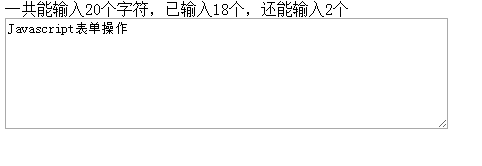
1.PNG
1.dom结构:
<body> <div id="content">一共能输入20个字符,已输入0个,还能输入20个</div> <form name="myform" action="#" method="post" id="form1"> <textarea name="info" cols="60" rows="7"></textarea> </form> </body>
2.script脚本:
<script type="text/javascript">
window.onload=function(){
var content=document.getElementById("content");
var info=document.myform.info;
info.onkeyup=info.onkeydown=function(){
var str=info.value;
var length=check(str);
var strs=20;
if (length<=strs) {
content.innerHTML="一共能输入"+strs+"个字符,已输入"+length+"个,还能输入"+(strs-length)+"个";
}else{
info.value=str.substring(0,strs);
}
}
//检测中英文
function check(str){
var num=0;
for(var i=0;i<str.length;i++){
if(str.charCodeAt(i)>=0 && str.charCodeAt(i)<=255){//英文
num++;
}else{//中文
num+=2;
}
}
return num;
}
}
</script>
五、表单验证
onsubmit 当表单提交的时候触发的事件
----------------------------------------------------------------------------------------------
<form name="myform" action="www.baidu.com" method="post" onsubmit="return check(this)"></form> return false; //阻止表单默认行为
----------------------------------------------------------------------------------------------
六、submit方法
该方法用来实现自动提交
而事件onsubmit只能用来手动提交
以上所述是小编给大家介绍的Javascript操作表单实例讲解(下),希望对大家有所帮助,如果大家有任何疑问请给我留言,小编会及时回复大家的。在此也非常感谢大家对我们网站的支持!

